
תוכנה זו תשמור על מנהלי ההתקנים שלך, ובכך תשמור עליך מפני שגיאות מחשב נפוצות ותקלות חומרה. בדוק את כל הנהגים שלך כעת בשלושה שלבים פשוטים:
- הורד את DriverFix (קובץ הורדה מאומת).
- נְקִישָׁה התחל סריקה למצוא את כל הנהגים הבעייתיים.
- נְקִישָׁה עדכן מנהלי התקנים כדי לקבל גרסאות חדשות ולהימנע מתקלות במערכת.
- DriverFix הורד על ידי 0 קוראים החודש.
הפיכת שולחן העבודה ב- Windows 10, Windows 8.1 להגדרת ברירת מחדל קבועה מאוד שימושית, במיוחד אם אתה משתמש חדש ואתה רגיל לשולחן העבודה הישן של Windows. למרות שזה לא היה פשוט להפוך את שולחן העבודה לברירת מחדל ב- Windows 10, 8, ב- Windows 8.1, מיקרוסופט יישמה תכונה שעושה זאת. לכן, אם אתה מעוניין לברר כיצד לעשות זאת, עיין בהנחיות הקיימות להלן.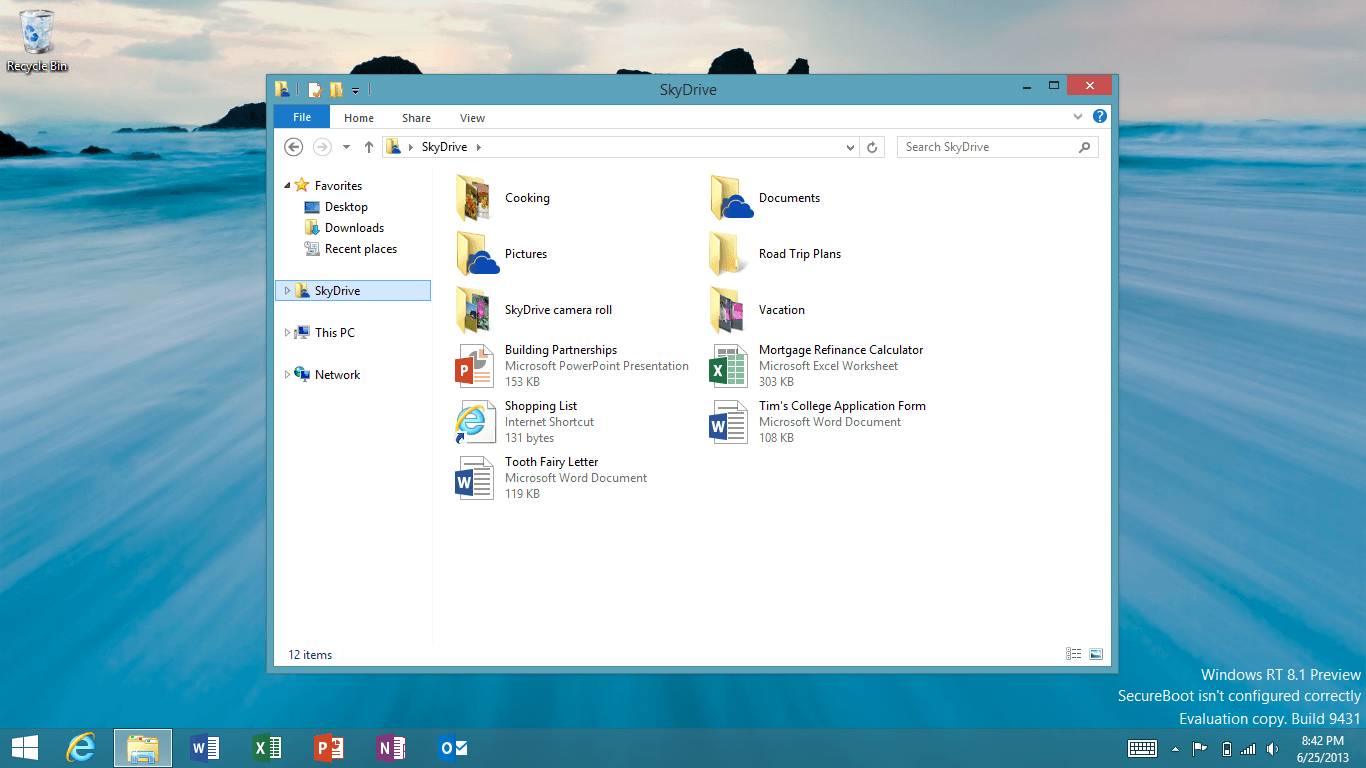
הדרכה זו מסבירה בכמה צעדים קצרים כיצד להפוך את שולחן העבודה שלך לברירת מחדל ב- Windows 10, 8.1 ממש מאתחול המחשב האישי. התהליך כולו לא ייקח לך יותר מ -2 דקות. בדרך כלל, ל- Windows 10, 8.1 יש תמונת הפעלה שונה מזו הקודמת. הרבה אנשים היו מתוסכלים מהעובדה שהם צריכים ללחוץ בכל פעם שהמחשב מופעל באפליקציית שולחן העבודה. בואו נסתכל כיצד נוכל להקל עליהם.
הפוך את ברירת המחדל לשולחן העבודה ב- Windows 10
1. לאחר אתחול המחשב של Windows עלינו ללחוץ שמאלה על אפליקציית "שולחן העבודה" משמאל למסך כדי להיכנס למצב שולחן העבודה.
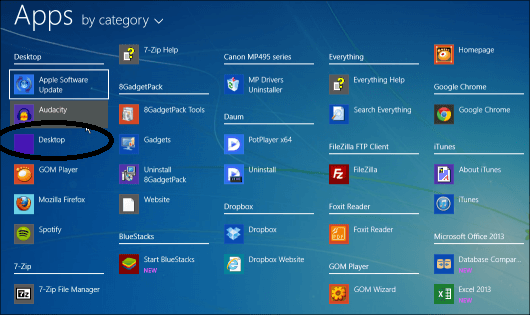
2. לחץ באמצעות לחצן העכבר הימני על אזור פתוח בשורת המשימות (ממוקם בחלקו התחתון של המסך) ובחר משם "מאפיינים" על ידי לחיצה שמאלית עליו.
3. לחץ לחיצה ימנית על הכרטיסייה "ניווט" בצד העליון של חלון "שורת המשימות ומאפייני הניווט".
4. תחת החלק "מסך התחל" של החלון סמן את התיבה לצד "עבור לשולחן העבודה במקום התחל כשאני נכנס".
5. לחץ על "אישור" בצד התחתון של חלון "מאפייני שורת המשימות וניווט".
6. אתחל את המחשב על מנת שהשינויים ייכנסו לתוקף.
אם אתה תקוע במסך האריחים וברצונך להחזיר את שולחן העבודה שלך, עליך לכבות את מצב הטאבלט. אז לחץ על סמל ההתראות שנמצא על ידי השעון (אתה אמור למצוא תיבה מרובעת) ואז לחץ על כפתור מצב הטאבלט. כעת עליך להיות מחוץ למצב טאבלט.
זהו, לאחר שהמחשב יופעל מחדש הוא יביא אותך אוטומטית לאפליקציית שולחן העבודה שלך. אם יש לך מחשבות או שיפורים במאמר זה, הודע לנו למטה.
סיפורים קשורים לבדיקה:
- שולחן העבודה אינו זמין אם המיקום נמצא במחשב זה [100% קבוע]
- התקן את MacOS Mojave Dynamic Desktop ב- Windows 10
- תיקון מלא: הגדר כרקע שולחן עבודה שאינו עובד ב- Windows 10

![מה זה RSGUPD.exe וכיצד להסיר אותו [מדריך מומחה]](/f/04a732616b98658e5fcecef59d34d13c.jpg?width=300&height=460)
